

TunePat Amazon Music Converter
Ces dernières années, le streaming musical a rapidement conquis le marché et Amazon Music a pris racine. Amazon Music est à la fois une plateforme de streaming musical et un magasin de musique en ligne où vous pouvez acheter des titres.
Une fois que vous êtes devenu un abonné payant d'Amazon Music, vous pouvez télécharger et lire Amazon Music hors connexion. Cette fonctionnalité surprenante résout le problème de ne pas pouvoir profiter facilement de la musique dans des endroits avec une mauvaise connexion Internet. Mais de nombreux utilisateurs ont soulevé une question qui les tracasse depuis longtemps. Ils n'ont pas pu trouver les fichiers audio téléchargés pertinents sur Amazon Music après les avoir recherchés sur leurs appareils, et même si Amazon Music offre une option pour sélectionner le répertoire racine, ils n'ont toujours pas pu trouver l'emplacement exact de ces fichiers.
Ne vous inquiétez pas, dans cet article, nous vous montrerons comment trouver votre emplacement de téléchargement Amazon Music sur smartphone et ordinateur, et comment déplacer des chansons téléchargées d'Amazon Music vers un disque dur externe. Veuillez faire défiler vers le bas pour lire.
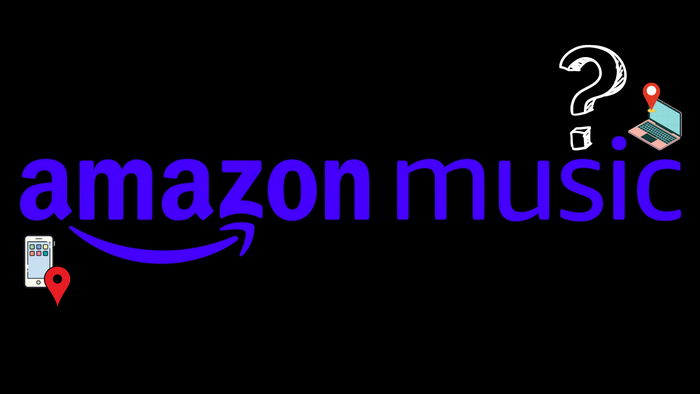
Partie 1. Où Amazon Music stocke-t-il les téléchargements sur un ordinateur (Windows et Mac) ?
Partie 2. Où Amazon Music stocke-t-il les téléchargements sur un appareil mobile (Android et iOS) ?
Partie 3. Comment changer l'emplacement des téléchargements d'Amazon Music ?
Partie 4. Comment déplacer des téléchargements Amazon Music vers un disque dur externe ?
Partie 5. Conclusion
Vous pouvez acheter des chansons sur la boutique en ligne Amazon ou vous abonner à Prime Music ou Amazon Music Unlimited. Dans tous les cas, la fonction de téléchargement est fournie. Les morceaux achetés sont téléchargés au format MP3 tandis que les téléchargements par abonnement sont au format crypté. Par conséquent, l'emplacement de téléchargement n'est pas le même.
Lorsque vous téléchargez des chansons que vous avez achetées via la boutique en ligne Amazon, vous pouvez télécharger les chansons directement dans votre PC local. Vous devez d'abord vous rendre sur la boutique numérique Amazon Music. Cliquez sur l'option Bibliothèque, puis sur Commandes numériques dans Commandes. S'il y a trop de données, vous pouvez trouver rapidement les chansons appropriées en les filtrant.
Lorsque vous téléchargez de la musique achetée via un navigateur Web, les fichiers sont généralement enregistrés dans le dossier Téléchargements par défaut du navigateur. Outre l'accès au site Web, les chansons d'Amazon Music peuvent également être téléchargées via l'application de bureau.
Les téléchargements achetés sont généralement stockés aux emplacements suivants:
Pour Windows: Ce PC > Musique > Amazon Music.
Pour Mac: Musique > Amazon Music.
Si vous souhaitez rechercher des téléchargements pour le service de streaming Prime Music/Amazon Music Unlimited, procédez comme suit:
Pour Windows
Étape 1Ouvrez d'abord l'Explorateur Windows sur votre PC, puis sélectionnez Affichage > Options. Accédez à l'onglet Affichage et cochez la case à côté de Afficher les fichiers, dossiers ou lecteurs cachés. Cliquez ensuite sur OK.
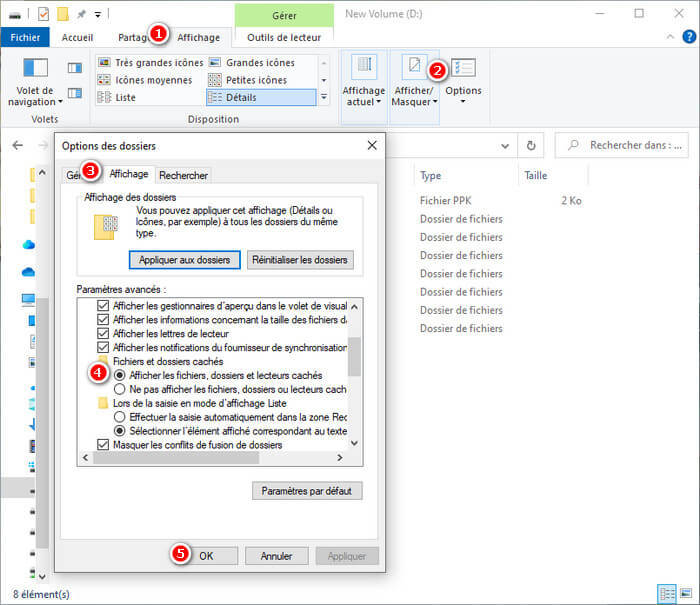
Étape 2Si vous avez modifié les paramètres par défaut, accédez à C:\Utilisateurs\Nom d'Utilisateur\AppData\Local\Amazon Music\Data pour rechercher les fichiers Amazon Music téléchargés.
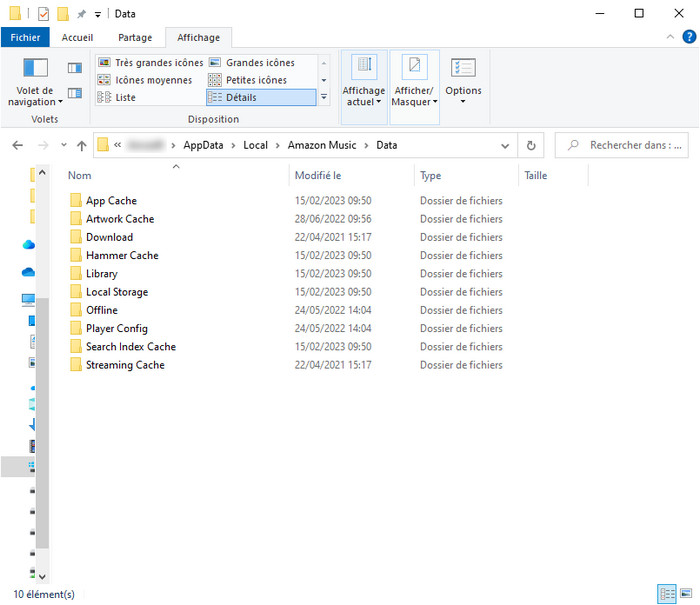
Pour macOS
La situation est similaire à celle sur Windows. Le dossier Téléchargements pour Prime Music ou Music Unlimited est également masqué par défaut. Pour afficher les fichiers cachés sur macOS, il suffit d'utiliser le raccourci clavier CMD + Shift + Point.
Le dossier de téléchargement d'Amazon Music sur Mac se trouve dans ce chemin: Utilisateur/Nom d'Utilisateur/Bibliothèque/Support d'Application/Amazon Music/Data/Téléchargements.
Contrairement à l'ordinateur, les téléchargements d'Amazon Music sur les appareils mobiles Android seront enregistrés dans le même chemin com.amazon.mp3, qu'ils soient achetés ou utilisés en mode hors connexion.
Normalement, lorsque vous téléchargez des chansons d'Amazon Music sur votre appareil Android, l'emplacement des chansons téléchargées est défini sur le chemin ci-dessous:
Pour Android
Étape 1Cliquez sur le bouton Menu après avoir ouvert l'application Amazon Music sur votre téléphone.
Étape 2Accédez au menu de localisation Paramètres > Stockage.
Étape 3Si l'emplacement est interne, les données doivent être accessibles via ce chemin: Phone\Android\Media\com.Amazon.mp3\files\media\Music ou /storage/emulated /0/android/data/com.amazon.mp3/files/music (acheté). Si vous avez déplacé de la musique précédemment téléchargée sur la carte SD, les téléchargements sont généralement enregistrés dans ce chemin: Mémoire SD /Android/Media/Com.Amazon.MP3 ou mnt/extSdCard/Android/data/com.amazon.mp3/files/Music (acheté).
Pour iOS (iPhone ou iPad)
Les téléchargements Amazon Music sont également enregistrés différemment sur les appareils iOS que sur les appareils Android. Les appareils iOS n'ont pas de gestionnaire de fichiers pour parcourir tous les fichiers d'une application. Cela signifie que les chansons téléchargées depuis Prime Music et Amazon Music Unlimited ne sont accessibles que via l'application Amazon Music elle-même. L'enregistrement des données pour le mode hors connexion est généralement enregistré dans ce chemin: music.amazon.com/showDebugOptions.
Vous pouvez accéder à la musique que vous avez achetée sur Amazon via un navigateur Web:
Étape 1Ouvrez le site Web amazon.fr dans Safari ou un autre navigateur et connectez-vous.
Étape 2Appuyez sur l'icône à trois lignes dans le coin supérieur gauche pour afficher le menu des catégories.
Étape 3Recherchez sous Toutes les catégories > Amazon Music > Téléchargements de Musique.
Ici, vous pouvez trouver la musique achetée et la télécharger au format MP3 sur votre iPhone.
L'emplacement d'Amazon Music peut également être modifié. Mais cela ne fonctionne que pour Windows, macOS et Android.
Pour Windows et macOS
Étape 1Ouvrez l'application Amazon Music sur l'ordinateur Windows ou Mac. Si vous n'êtes pas encore connecté à l'application, terminez d'abord le processus d'inscription.
Étape 2Accédez à votre profil en haut à droite. Dans le menu, cliquez sur Paramètres.
Étape 3Sous Paramètres, vous trouverez deux options pour l'emplacement. L'option Emplacement du contenu hors connexion est l'emplacement de vos chansons Prime Music/Amazon Music Unlimited enregistrées hors connexion. Dans l'autre option Emplacement de stockage, la musique Amazon achetée est enregistrée. Avec ces 2 options, vous pouvez changer l'emplacement des téléchargements.
Pour Android
Étape 1Ouvrez l'application Amazon Music sur votre téléphone Android et accédez à l'onglet Paramètres > Stockage.
Étape 2Sous Stockage, vous trouverez l'option emplacement de stockage.
Étape 3Une fenêtre contextuelle apparaîtra avec plus d'options Stockage de l'appareil et Mémoire SD externe. Choisissez un nouvel emplacement pour vos téléchargements. (Si vous souhaitez connaître les étapes plus détaillées, lisez ici.)
Lorsque vous accédez aux paramètres du téléphone Android, vous trouvez peut-être l'option Emplacement de stockage grisée ou non sélectionnable ? Ne vous inquiétez pas, il existe également des solutions que vous pouvez essayer.
Solution 1. Vérifiez que la dernière version de l'application Amazon Music est installée sur votre téléphone. S'il s'agit de la dernière version, désinstallez et réinstallez l'application.
Solution 2. Accédez aux paramètres de l'application Amazon Music. Sous Stockage, vous trouverez Effacer le cache.
Solution 3. Redémarrez le smartphone.
Solution 4. Vérifiez si la carte SD est accessible via le gestionnaire de fichiers. Si ce n'est pas le cas, retirez la carte SD et nettoyez-la avec un chiffon en microfibre, puis réinsérez-la. Vérifiez maintenant si la carte peut être reconnue normalement.
Solution 5. Remplacez la carte SD. Si la nouvelle carte peut être reconnue, le problème vient probablement de l'ancienne carte. Si vous avez besoin absolument d'utiliser une ancienne carte, celle-ci devra être reformatée.
Grâce au contenu ci-dessus, vous constaterez que l'emplacement de la musique Amazon achetée est plus facile à trouver et à modifier que l'emplacement des chansons téléchargées avec un abonnement Prime Music/Amazon Music Unlimited. De plus, si vous trouvez des téléchargements Prime Music/Amazon Music Unlimited sur l'emplacement de stockage, vous ne pouvez pas ignorer le fait que ces téléchargements ne sont mis en cache que par cryptage. Existe-t-il un autre moyen de rendre les téléchargements Prime Music ou Amazon Music Unlimited équivalents aux fichiers musicaux achetés pouvant être transférés sur un disque dur externe au format MP3 ?
Nous vous recommandons un outil facile à utiliser et très utile, TunePat Amazon Music Converter, pour convertir vos téléchargements Amazon Music au format MP3 vers un disque dur externe pour une lecture hors connexion.
Avec TunePat Amazon Music Converter, vous pouvez télécharger des chansons, des albums, des playlists et des podcasts d'Amazon Music dans leur haute qualité audio. Vous pouvez convertir de la musique Amazon avec ce programme sans installer d'autre logiciel, y compris l'application Amazon Music, car il repose sur le lecteur Web Amazon Music. Les informations importantes des balises ID3 seront automatiquement conservées pour la musique Amazon convertie. Ce programme est maintenant disponible pour Windows et macOS. Vous trouverez ci-dessous un guide étape par étape sur l'ordinateur Windows.
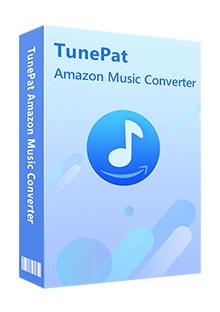
Étape 1Ouvrez TunePat Amazon Music Converter sur votre ordinateur et accédez au lecteur Web intégré d'Amazon Music. Suivez ensuite les indications pour vous connecter à votre compte Amazon Music.
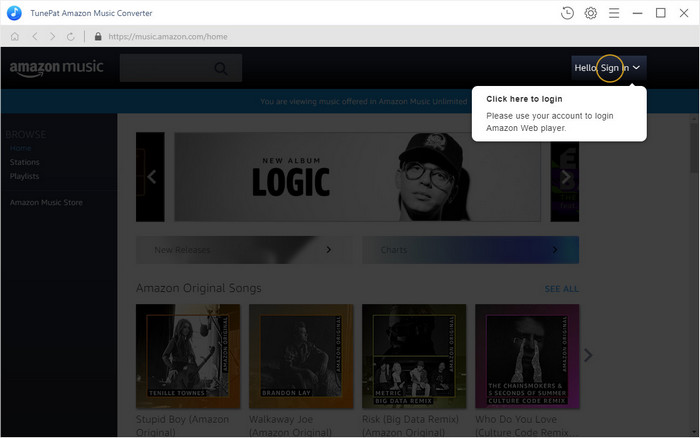
Étape 2Avant de convertir les chansons souhaitées, cliquez sur  en bas à gauche et personnalisez le format de sortie, le débit binaire, le dossier de sortie, le nom du fichier de sortie, etc.
en bas à gauche et personnalisez le format de sortie, le débit binaire, le dossier de sortie, le nom du fichier de sortie, etc.
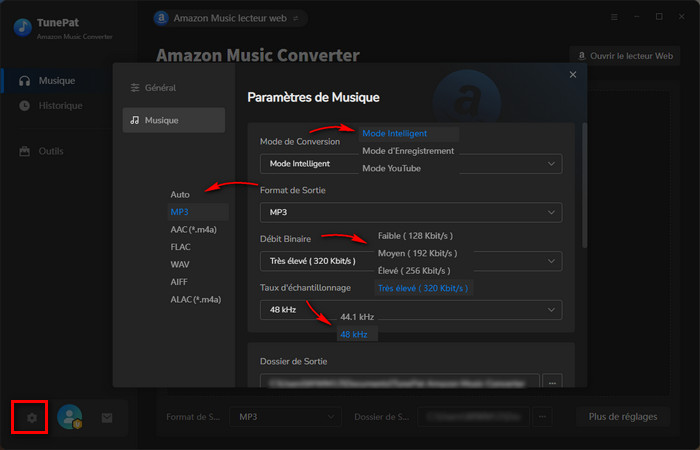
Étape 3Ouvrez une playlist, un artiste, un podcast ou un album, puis cliquez sur l'icône  dans le coin inférieur droit. Avant de confirmer en cliquant sur Ajouter, il vous offre la possibilité de choisir les titres en fonction de vos préférences.
dans le coin inférieur droit. Avant de confirmer en cliquant sur Ajouter, il vous offre la possibilité de choisir les titres en fonction de vos préférences.
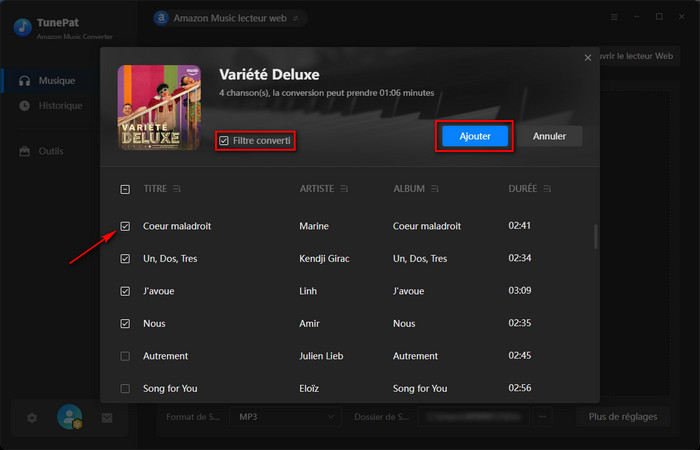
Étape 4Pour commencer à convertir de la musique Amazon au format de sortie que vous avez choisi, il vous suffit d'appuyer sur le bouton Convertir. Une fois que tout est terminé, vous pouvez aller dans Historique afin de rechercher et de lire toutes les chansons converties.
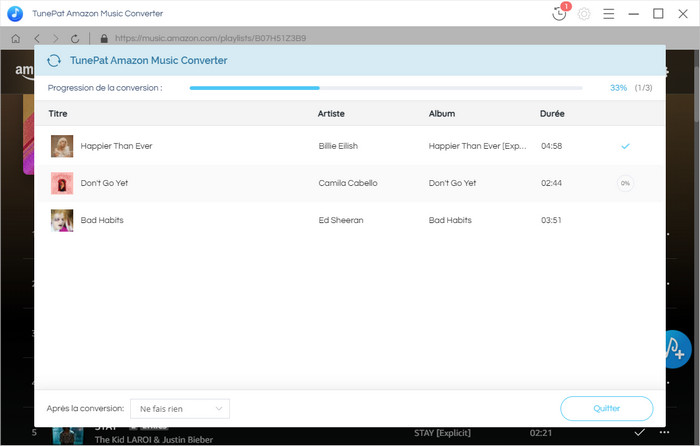
Avec l'article ci-dessus, vous avez déjà appris où Amazon Music enregistre ses téléchargements et comment modifier l'emplacement de téléchargement. Avec le guide de cet article, il est facile de trouver votre musique Amazon achetée ou les chansons téléchargées à partir de Prime Music/Amazon Music Unlimited sur Windows, Mac, iOS ou Android.
En revanche, il est un peu plus compliqué de changer l'emplacement des téléchargements, notamment les transférer sur un disque dur externe. Les téléchargements Prime Music/Amazon Music Unlimited sont uniquement disponibles dans l'application Amazon Music. Si vous souhaitez continuer à lire les téléchargements sur un stockage autre que l'application Amazon Music, vous avez besoin d'utiliser TunePat Amazon Music Converter. Avec cet outil, vous pouvez facilement convertir les téléchargements au format MP3 et les enregistrer en permanence sur un disque dur externe. Essayez-le !
Remarque: La version d'essai gratuite de TunePat Amazon Music Converter vous permet de convertir la première minute de chaque chanson et de convertir 3 fichiers musicaux à la fois. Vous pouvez déverrouiller la limitation de temps en achetant la version complète.